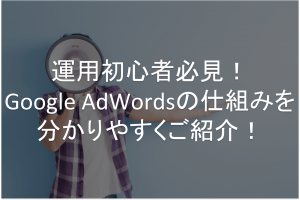Google AdWords(アドワーズ)やYahoo! プロモーション広告などを使ってリスティング広告を出稿しているWeb担当者の方は多いと思います。
また、同時にGoogleアナリティクスを利用して、自社Webサイトのユーザーデータを日々分析している方もかなりいるのではないでしょうか。
実はこの2つ、リスティング広告とGoogleアナリティクスは、連携させて広告の改善に用いることが可能です。
そこで今回は、リスティング広告とアナリティクスを連携させるメリットや、連携の設定方法などについて見ていきます。
目次
1. リスティング広告とアナリティクスを連携させるメリットとは
リスティング広告とアナリティクスを連携させるメリットとしては下記の3つがあります。
- 流入から離脱まで、ユーザーの動きを詳細に分析出来る
- アナリティクスの様々なデータや指標をアドワーズで確認出来る
- アドワーズ標準のリマーケティング機能を強化出来る
流入から離脱まで、ユーザーの動きを詳細に分析出来る
アナリティクスと連携することで、広告をクリックしたユーザーの流入から離脱までを詳細に確認・分析することが出来ます。
PDCAを回して広告を効率的に運用していくには、何よりもユーザーデータのしっかりとした把握が不可欠です。
しかしリスティング広告の管理画面だけでは、どのようなユーザーが、どんなキーワードでページを訪れたかなどは分かっても、離脱までの詳しい動きを分析することは出来ません。
リスティング広告とGoogleアナリティクスを連携させれば、ユーザーの動きがより詳細に確認出来るようになり、現状分析や広告改善に活かすことが出来ます。
アナリティクスの様々なデータや指標をアドワーズで確認出来る
GoogleアナリティクスでWebサイトの直帰率や離脱率、PV、平均セッション時間などをチェックしている方は多いでしょう。
また、アナリティクス上で目標などを設定している方もいるはずです。
リスティング広告とGoogleアナリティクスを連携させると、こうした諸々のデータや指標をアドワーズ上で簡単にチェック出来るようになります。
※こちらはGoogle AdWords(アドワーズ)のみのメリットです
アドワーズ標準のリマーケティング機能を強化出来る
アドワーズには元々標準でリマーケティング機能が付属していますが、Googleアナリティクスと連携させることで、これを強化することが出来ます。
アドワーズとアナリティクスの連携によって、アナリティクスの詳細なデータを活用したリマーケティングリストの作成が可能になり、より高度なリマーケティングが出来るようになるのです。
細かい属性や条件を指定して、よりターゲットを絞ったピンポイントなリマーケティングをしたい時に便利です。
※こちらの機能はGoogle AdWords(アドワーズ)のみの対応となります
2. リスティング広告とアナリティクスの連携方法~Google AdWords(アドワーズ)の場合~
Google AdWordsとアナリティクスを連携させる手順としては下記のようなフローで行います。
- アナリティクスにログインし、左下の「管理」というタブをクリック
- 「プロパティ」欄で、リンクさせたいプロパティに移動、「AdWordsのリンク設定」というリンクをクリック
- 赤の「+新しいリンク グループ」ボタンをクリック
- リンクさせたいアドワーズのアカウントを選んで、「続行」をクリック
- アナリティクスのビューが一覧表示されるので、連携させたいビューのチェックボックスを「オン」にする
- 画面下の青い「アカウントをリンク」ボタンを押す
どちらもGoogleのプロダクトなので、簡単な設定だけで高度な連携が可能になります。
1. アナリティクスにログインし、左下の「管理」というタブをクリック
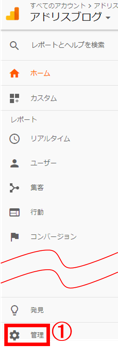
2. 「プロパティ」欄で、リンクさせたいプロパティに移動、「AdWordsのリンク設定」というリンクをクリック
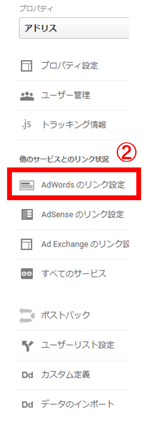
3. 赤の「+新しいリンク グループ」ボタンをクリック
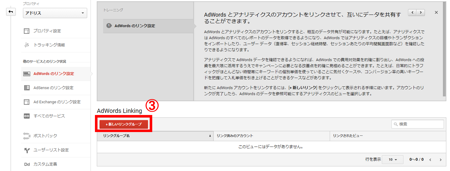
4. リンクさせたいアドワーズのアカウントを選んで、「続行」をクリック
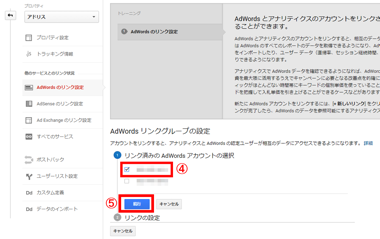
5.画面下の青い「アカウントをリンク」ボタンを押す
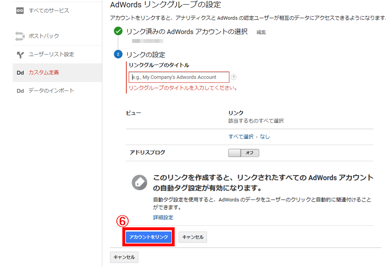
以上でアドワーズとアナリティクスの連携は完了です。
Yahoo! プロモーション広告の場合
専用パラメータは、以下の手順で作成・設定します。
- Google公式のキャンペーン用パラメータ生成ツール「Campaign URL Builder」にアクセス
- 「Website URL」に広告のリンク先URLを入力
- 「Campaign Source」に、広告媒体名を識別可能な任意の名前を入力(「yahoo」など)
- 「Campaign Medium」に、広告の種類を入力(検索広告なら「cpc」)
- 「Campaign Name」に、任意のキャンペーン名を入力(半角英数字のみ)
- 「Share the generated campaign URL」の下に出てきたパラメータ付URLを、Yahoo! プロモーション広告の設定画面で広告リンク先に指定
Yahoo! プロモーション広告の場合は、公式の連携機能が用意されていないので、広告のリンク先URLに専用のパラメータを付与する形になります。
1. Google公式のキャンペーン用パラメータ生成ツール「Campaign URL Builder」にアクセス
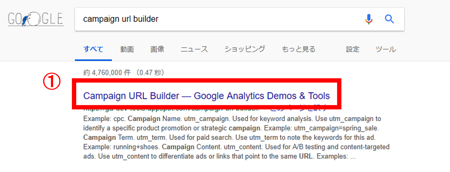
2. 「Website URL」に広告のリンク先URLを入力
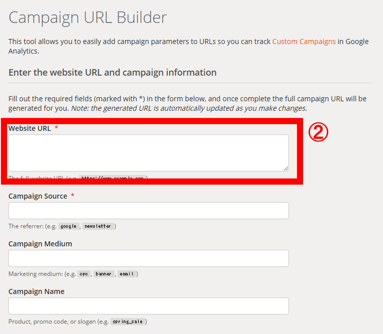
3. 「Campaign Source」に、広告媒体名を識別可能な任意の名前を入力(「yahoo」など)
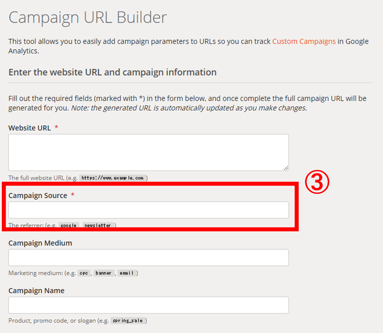
4. 「Campaign Medium」に、広告の種類を入力(検索広告なら「cpc」)
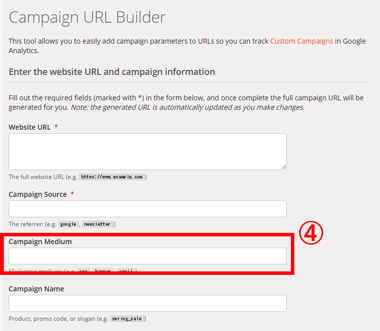
5. 「Campaign Name」に、任意のキャンペーン名を入力(半角英数字のみ)
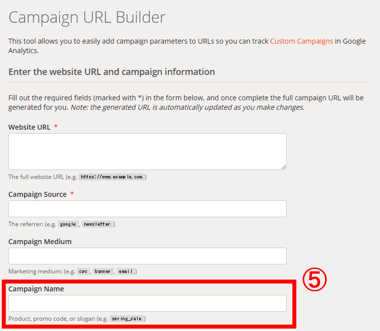
6. 「Share the generated campaign URL」の下に出てきたパラメータ付URLを、Yahoo! プロモーション広告の設定画面で広告リンク先に指定
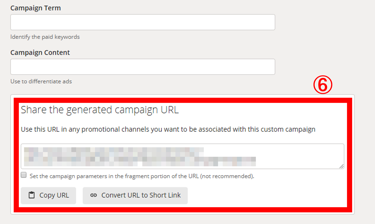
以上で、Yahoo! プロモーション広告経由のユーザーデータを、アナリティクスで計測出来るようになりました。
3. まとめ
いかがでしたでしょうか。
ここまで、アドワーズやYahoo! プロモーション広告といったリスティング広告と、Googleアナリティクスを連携させる方法などについて見てきました。
リスティング広告とGoogleアナリティクスを組み合わせることで、広告データ分析の効率化や、広告効果の最適化などを図ることが出来ます。
「リスティング広告もアナリティクスも利用しているけれど、今まで組み合わせて使ったことはなかった」という方は、ぜひこれを機に連携にチャレンジしてみてください!